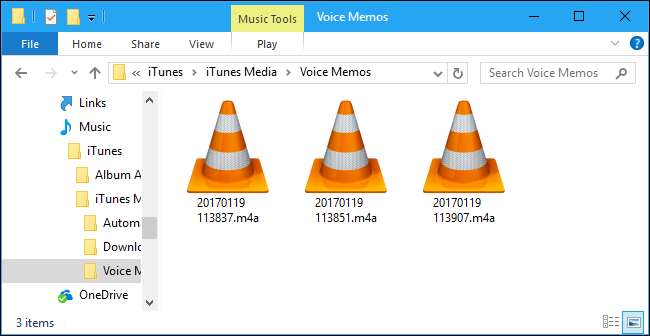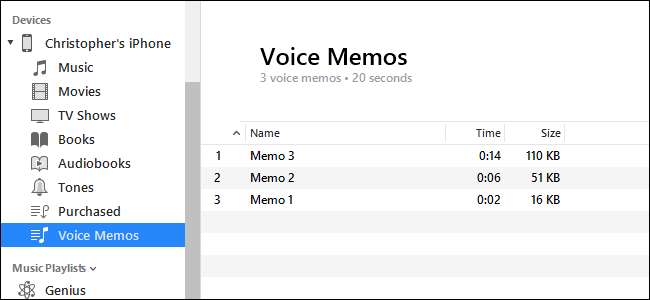
Itu Aplikasi Memo Suara disertakan dengan iPhone Anda adalah cara mudah untuk merekam pesan suara cepat, atau apa pun yang dapat Anda dengar. Memo suara biasanya tetap ada di iPhone Anda, tetapi Anda dapat memindahkannya ke komputer melalui fitur Bagikan atau melalui iTunes.
Opsi Satu: Kirim Memo Suara Individual ke Komputer Anda
TERKAIT: Cara Membuat Memo Suara di iPhone Anda
Fitur Bagikan memungkinkan Anda mengirim memo suara individu dari aplikasi Voice Memos ke layanan lain. Misalnya, Anda dapat mengambil memo suara dan membagikannya ke aplikasi Mail untuk mengirimkan memo suara tersebut melalui email kepada Anda sendiri atau orang lain.
Anda juga dapat membagikan memo suara ke layanan seperti Dropbox, Google Drive, atau Microsoft OneDrive yang diinstal di ponsel Anda. Atau, jika Anda memiliki Mac, fitur Bagikan juga akan memungkinkan Anda gunakan AirDrop untuk mengirim file memo suara langsung dari iPhone ke Mac Anda.
Untuk menggunakan fitur Bagikan ini, buka aplikasi Memo Suara, ketuk memo yang ingin Anda bagikan, dan ketuk tombol Bagikan untuk memulai. Tombol ini tampak seperti kotak dengan panah ke atas yang keluar.

Pilih layanan yang ingin Anda bagikan — misalnya, pilih Mail untuk mengirim memo suara ke email Anda sendiri. Jika Anda mengirim memo melalui email ke alamat email Anda sendiri, Anda dapat membuka email di PC dan Mac Anda dan mendownload file tersebut.
Gulir ke kanan dan ketuk "Lainnya" untuk melihat layanan tambahan yang dapat Anda aktifkan. Untuk menggunakan layanan, aplikasinya harus diinstal di ponsel Anda. Misalnya, untuk menggunakan Dropbox, Anda harus memiliki aplikasi Dropbox di iPhone Anda.
Ulangi proses ini untuk setiap memo suara yang ingin Anda bagikan.
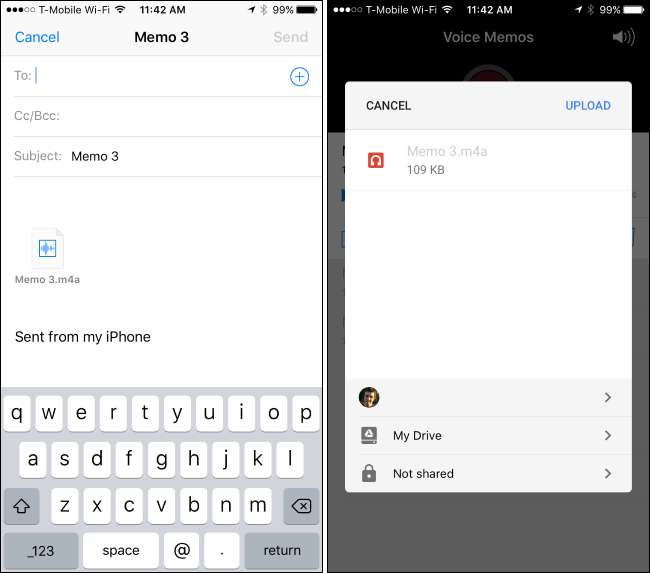
Opsi Dua: Sinkronkan Semua Memo Suara Dengan Komputer Anda melalui iTunes
Jika Anda sering menggunakan memo suara dan ingin memindahkan beberapa memo suara sekaligus ke PC atau Mac, Anda dapat menggunakan iTunes untuk secara otomatis menyelaraskan memo suara baru ke komputer Anda. Di PC Windows, Anda perlu mengunduh dan menginstal iTunes untuk melakukan ini. iTunes disertakan di Mac.
Hubungkan iPhone Anda ke PC atau Mac menggunakan kabel USB yang disertakan. Ini adalah kabel yang sama yang Anda gunakan untuk mengisi daya iPhone Anda.
Temukan iPhone Anda di panel kiri iTunes. Klik kanan dan pilih "Sync" di Windows. Di Mac, tahan tombol Command dan klik sebagai gantinya.
Jika sebelumnya Anda belum menyambungkan iPhone ke iTunes di komputer itu, Anda harus membuka kunci iPhone dan mengetuk "Percayai" untuk memercayai komputer tersebut. Ikuti instruksi di iTunes.
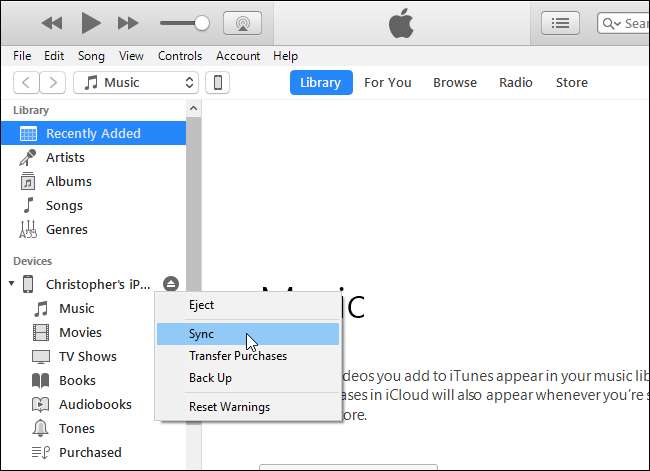
iTunes akan memberi tahu Anda bahwa ada memo suara baru dan menanyakan apakah Anda ingin menyalinnya ke PC Anda. Klik "Salin Memo Suara" untuk melanjutkan.
Di masa mendatang, Anda dapat menyambungkan kembali iPhone ke komputer Anda, menyelaraskan di iTunes, dan menyelaraskan dengan iPhone Anda untuk menyalin memo suara baru ke PC atau Mac Anda.
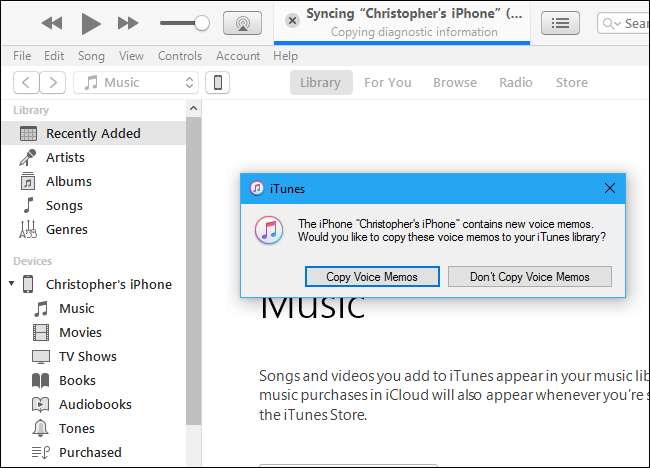
Memo suara ini disimpan sebagai file audio di komputer Anda.
Di Windows, navigasikan ke
C: \ Users \ NAME \ Music \ iTunes \ iTunes Media \ Voice Memos
di File Explorer.
Di macOS, buka
/ Pengguna / NAMA / Musik / iTunes / iTunes Media / Memo Suara
di Finder.
Anda akan menemukan semua memo suara Anda di sini, diberi nama sesuai dengan tanggal dan waktu saat direkam. Ada dalam format .m4a, atau MP4 audio. File-file ini dapat dibuka di iTunes, aplikasi Musik Windows 10, VLC , dan banyak pemutar media umum lainnya.